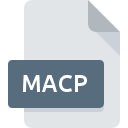
Rozszerzenie pliku MACP
Apple Macintosh MacPaint Bitmap Image
-
DeveloperApple, Inc.
-
CategoryGraphic Files
-
Popularność4 (1 votes)
Czym jest plik MACP?
Pełna nazwa formatu plików z rozszerzeniem MACP to Apple Macintosh MacPaint Bitmap Image. Twórcą plików Apple Macintosh MacPaint Bitmap Image jest Apple, Inc.. Pliki MACP są obsługiwane przez oprogramowanie dostępne na urządzenia oparte na systemach operacyjnych Mac OS, Windows. Plik MACP należy do kategorii Graphic Files, podobnie jak 524 innych rozszerzeń plików z naszej bazy danych. Najbardziej popularnym programem do obsługi MACP jest XnView, ale do wyboru jest jeszcze 1 rodzaje innego oprogramowania. Twórcą XnView jest Pierre-Emmanuel Gougelet, możesz odwiedzić jego oficjalną stronę internetową, aby znaleźć więcej informacji na temat pliku MACP a także programu XnView.
Programy wspierające rozszerzenie pliku MACP
Listę oprogramowania obsługującego pliki MACP, z podziałem na 2 platformy systemowe, znajdziesz poniżej. Pliki MACP możesz spotkać na wszystkich systemach operacyjnych, nie wyłączając urządzeń mobilnych, jednak nie ma gwarancji że wszędzie tam będzie możliwość ich poprawnego otwarcia.
Jak otworzyć plik MACP?
Przyczyn, które powodują Twoje problemy z otwieraniem plików MACP, może być wiele. Na całe szczęście, najczęściej występujące problemy z plikami MACP można rozwiązać bez specjalistycznej wiedzy z zakresu IT, a co najważniejsze w krótkim czasie. Poniżej prezentujemy instrukcje, które krok po kroku przeprowadzą Cię przez proces rozwiązania Twojego problemu.
Krok 1. Zainstaluj oprogramowanie XnView
 Pierwsza przyczyna, która nie pozwala na pracę z plikami MACP to po prostu brak zainstalowanego odpowiedniego oprogramowania współpracującego z MACP w Twoim systemie operacyjnym. Rozwiązanie go nie jest skomplikowane, wystarczy pobrać i zainstlować XnView, albo jeden z innych programów: MacPaint. Lista zawierająca wszystkie programy z podziałem na systemy operacyjne zamieszczona jest na górze strony. Jeżeli chcesz pobrać instalator XnView i zrobić to bezpiecznie, sugerujemy aby odwiedzić stronę producenta Pierre-Emmanuel Gougelet i skorzystać z ich repozytorium.
Pierwsza przyczyna, która nie pozwala na pracę z plikami MACP to po prostu brak zainstalowanego odpowiedniego oprogramowania współpracującego z MACP w Twoim systemie operacyjnym. Rozwiązanie go nie jest skomplikowane, wystarczy pobrać i zainstlować XnView, albo jeden z innych programów: MacPaint. Lista zawierająca wszystkie programy z podziałem na systemy operacyjne zamieszczona jest na górze strony. Jeżeli chcesz pobrać instalator XnView i zrobić to bezpiecznie, sugerujemy aby odwiedzić stronę producenta Pierre-Emmanuel Gougelet i skorzystać z ich repozytorium.
Krok 2. Sprawdź, czy posiadasz najnowszą wersję XnView
 Kiedy masz już zainstalowany XnView na swoim urządzeniu, a pliki MACP nadal nie otwierają się poprawnie, sprawdź, czy posiadasz aktualną wersję oprogramowania. Może zdarzyć się sytuacja, że podczas udostępniania aktualizacji swojego oprogramowania producenci wprowadzają możliwość korzystania z innych, nowszych formatów plików. Jeżeli posiadasz starszą wersję XnView, może ona nie posiadać obsługi formatu MACP. Jednak ostatnia wydana wersja XnView jest kompatybilna wstecz i daje możliwość obsługi wszystkich wykorzystywanych wcześniej w oprogramowaniu formatów plików.
Kiedy masz już zainstalowany XnView na swoim urządzeniu, a pliki MACP nadal nie otwierają się poprawnie, sprawdź, czy posiadasz aktualną wersję oprogramowania. Może zdarzyć się sytuacja, że podczas udostępniania aktualizacji swojego oprogramowania producenci wprowadzają możliwość korzystania z innych, nowszych formatów plików. Jeżeli posiadasz starszą wersję XnView, może ona nie posiadać obsługi formatu MACP. Jednak ostatnia wydana wersja XnView jest kompatybilna wstecz i daje możliwość obsługi wszystkich wykorzystywanych wcześniej w oprogramowaniu formatów plików.
Krok 3. Powiąż XnView z formatem pliku MACP
Jeżeli problem nadal występuje, należy powiązać pliki MACP z XnView zainstalowanym w ostatniej dostępnej na stronie producenta wersji. Wykonanie tego zadania jest dość proste i podobne na wszystkich systemach operacyjnych.

Procedura wyboru domyślnej aplikacji na Windows
- Klikając na ikonie pliku MACP prawym przyciskiem myszy, skorzystaj z rozwiniętego menu wybierając opcję
- Kliknij
- Na koniec kliknij , wskaż lokalizację katalogu, w którym zainstalowany jest XnView i zaznaczając opcję Zawsze używaj wybranego programu do otwierania plików MACP potwierdź całą operację przyciskiem

Procedura wyboru domyślnej aplikacji na Mac OS
- Kliknij prawym przyciskiem myszy na pliku z rozszerzeniem MACP i wybierz pozycję
- Otwórz sekcję klikając na jej tytuł
- Wskaż odpowiednie oprogramowanie i zapisz ustawienia klikając
- Na koniec powinien pojawić się komunikat o treści Ta zmiana zostanie zastosowana do wszystkich dokumentów z rozszerzeniem MACP. Kliknij aby potwierdzić operację.
Krok 4. Sprawdź plik MACP pod kątem występowania różnych błędów
Jeśli po wykonaniu instrukcji z kroków 1-3 twój problem nadal występuje, musisz sprawdzić plik MACP. Istnieje prawdopodobieństwo, że plik posiada błędy, które uniemożliwiają pracę z nim.

1. Sprawdź plik MACP pod kątem zainfekowania wirusem
Jeśli plik MACP został zainfekowany, szkodliwe oprogramowanie uniemożliwia jego poprawne otwarcie. Zdecydowanie zalecane jest przeskanowanie pliku programem antywirusowym, a dla bezpieczeństwa przeprowadzenie skanowania całego systemu. Jeśli okaże się, że plik MACP jest zainfekowany, musisz postępować zgodnie z wyświetlonymi zaleceniami.
2. Sprawdź, czy plik nie jest uszkodzony lub niekompletny
Jeżeli plik MACP został Ci dostarczony przez inną osobę, poproś o wysłanie go raz jeszcze. Istnieje możliwość, że wystąpił błąd przy kopiowaniu pliku i z tego powodu jest on niekompletny. Nie można wtedy poprawnie z niego korzystać. Analogicznie, pobieranie pliku z rozszerzeniem MACP z internetu mogło być przerwane i nie posiada on wszystkich danych. Należy wtedy raz jeszcze pobrać plik z tego samego źródła.
3. Sprawdź czy posiadasz odpowiednie uprawnienia systemowe
Niektóre pliki wymagają posiadania najwyższych uprawnień w systemie, aby była możliwość ich otwarcia. Wyloguj się z obecnego i zaloguj na konto z odpowiednimi uprawnieniami. Po wykonaniu tej czynności spróbuj otworzyć plik Apple Macintosh MacPaint Bitmap Image
4. Sprawdź, czy system posiada odpowiednią ilość zasobów, aby uruchomić XnView
W sytuacji kiedy system operacyjny jest zbyt obciążony, aby poradzić sobie z otwarciem programu obsługującego pliki z rozszerzeniem MACP, należy zamknąć wszystkie inne aplikacje.
5. Sprawdź czy Twój system operacyjny i sterowniki są aktualne
Aktualne wersje oprogramowania i sterowników mogą pomóc rozwiązać problemy z Apple Macintosh MacPaint Bitmap Image, ale także wpłyną na bezpieczeństwo Twojego urządzenia i systemu operacyjnego. Mogła wystąpić sytuacja, w której przez nieaktualne wersje sterowników, oprogramowanie nie może skorzystać z urządzenia peryferyjnego, którego działanie jest wymagane do obsługi plików MACP.
Chcesz pomóc?
Jeżeli posiadasz dodatkowe informacje na temat rozszerzenia pliku MACP będziemy wdzięczni, jeżeli podzielisz się nimi z użytkownikami naszego serwisu. Skorzystaj z formularza znajdującego się tutaj i prześlij nam swoje informacje dotyczące pliku MACP.

 Windows
Windows 
 MAC OS
MAC OS 
